Annonse
Vi har alle vært der. Du har lastet ned den siste episoden av Peppa gris. Barna er klare. Du treffer play og skjermen er svart. Det er ingen lyd. Barna dine hater deg, frikser og vekker mer støy enn en jetmotor. Skrekken.
Heldigvis vil problemet sannsynligvis være et vanlig Windows problemet som vi kan hjelpe deg med å feilsøke akkurat her, akkurat nå. Barna vil være stille og kanskje til og med kjøpe deg en bursdagspresang hvis du er heldig (om enn med dine egne penger!).
Video - Problemer med Codec-pakker
En av de vanligste feilmeldingene i Windows Media Player er:
Windows Media Player kan ikke spille av filen. Spilleren støtter kanskje ikke filtypen eller støtter kanskje ikke kodeken som ble brukt til å komprimere filen.
I de dårlige gamle dagene ville du gjort det last ned et codec-installasjonsprogram Video eller lydfil fungerer ikke? CodecInstaller kan være ditt svar [Windows]Det er en elendig følelse når du nettopp har brukt timer på å laste ned den videoen, etter torrent, bare for at den skal være en fullstendig søkk når du drar for å se den. Det er stemt, medvirkende, kommentert og anmeldt ... Les mer , for eksempel K-Lite, Shark007 eller CCCP, og skyter deretter av videoen din. Selv om disse kodekene gir støtte for et enormt utvalg av videoformater, er det en mye enklere og tryggere løsning på problemene dine.
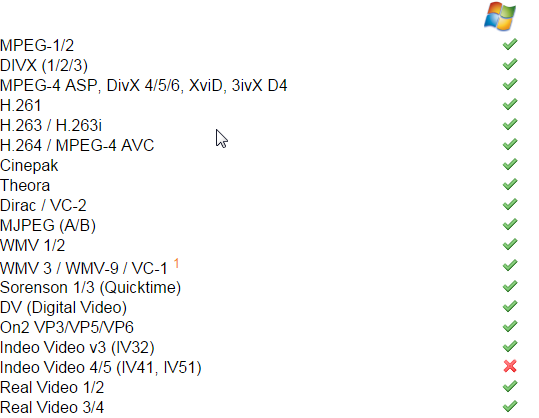
Vi anbefaler at du laster ned VLC Media Player. Dette pålitelig videospiller VLC Media Player Beta For Windows 8 Spottet i Microsofts Windows StoreVLC-mediaspiller (beta) har blitt oppdaget i Windows Store. Det er velkommen, selv om det har tatt lang tid å komme fram, og feilene må fremdeles strykes ut. Les mer , er gratis, kryssplattform Grøft iTunes og bruk VLC for iPhone og iPad MediaVLC for iOS gjør heller mye som Apple sannsynligvis vil at den ikke gjorde. Det er også bedre enn iTunes for media mens du er på farten. Her er grunnen. Les mer , og det beste av alle utviklerne har gjort alt leggarbeidet for deg. Den støtter et enormt utvalg av video- og lydformater, har mange nyttige avanserte videojusteringsfunksjoner, og gjør det hele med et rent, grunnleggende brukergrensesnitt. Se over for en oversikt over støttede videoformater. FYI, de er ikke alle oppført!
Hvis du ikke er opptatt av bruker en annen videospiller 4 Windows Media Player-alternativer for Windows 8 Les mer , men fremdeles har problemer med avspilling av video, kan WMP Repair kanskje hjelpe deg. Den registrerer raskt alle DLL-er tilknyttet Windows Media Player og kan fikse en rekke problemer.
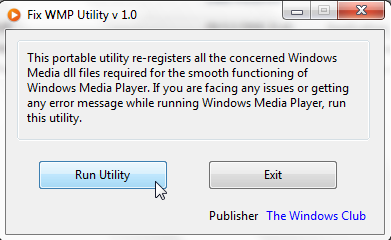
Husk å opprette et systemgjenopprettingspunkt Hva du trenger å vite om Windows System RestoreSe for deg problemet du kunne finne deg selv i hvis systemet mislyktes! Windows System Restore-funksjonen kan redde rumpa. Denne artikkelen forklarer hvordan du oppretter og bruker Windows gjenopprettingspunkter. Les mer før du kjører programvare som installerer eller registrerer DLL, slik at du kan falle tilbake hvis det er noen uventede problemer.
Video - Kontroller maskinvaren og driverne
Problemer med avspilling av video kan ofte tilskrives systemets maskinvare og driverne som kreves for å støtte hver komponent. Drivere er små biter av programvare som forteller maskinvaren din hvordan de skal utføre og er avgjørende for systemytelsen.
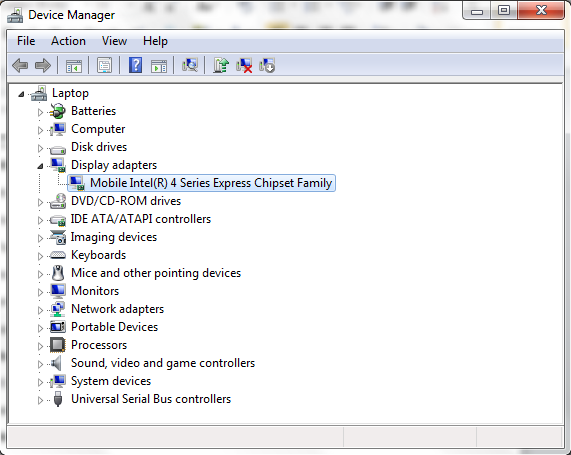
Du kan enkelt sjekke statusen til maskinvaren din via Enhetsbehandling. I Windows 7 og 10, klikk på Windows-nøkkel for å åpne Start-menyen og søke etter Enhetsbehandling. I Windows 8.1 og 10, klikk Windows-tast + S for å åpne søkemenyen. Hvis det er et gult utropstegn ved siden av skjermadaptere, kan dette være videospillproblemet ditt. Når du dobbeltklikker på adapteren din, vil du få opp egenskapen-menyen der enhetsinformasjonen din vises, sammen med eventuelle feil.
Valg av Driver-fanen vil vise deg flere alternativer, inkludert Update Driver. Hvis du klikker på den, kan du velge å velge enten Søk automatisk eller Bla gjennom datamaskinen. Hvis du allerede har det lastet ned driveren direkte fra produsenten Hvordan kan jeg installere maskinvare med usignerte drivere i Windows 8?For å beskytte den gjennomsnittlige brukeren krever Windows 8 at alle maskinvaredrivere har en digital signatur før du kan installere dem, noe som gjør det vanskeligere å installere ondsinnede drivere. Les mer nettsted, velg sistnevnte, bla til deres beliggenhet og installer. Hvis ikke, velg Søk automatisk og Windows vil tråle datamaskinen og Internett Hvordan du trygt og enkelt oppdaterer skjermkortdriverneÅ jakte på enhetsdrivere er ikke en slik oppgave lenger, uansett. De fleste Windows-driverne dine trenger aldri å bli berørt rett utenfor boksen. Skjermkortet ditt er i sitt eget hellige territorium ... Les mer for å finne de riktige driverne for maskinvaren din og deretter installere dem.
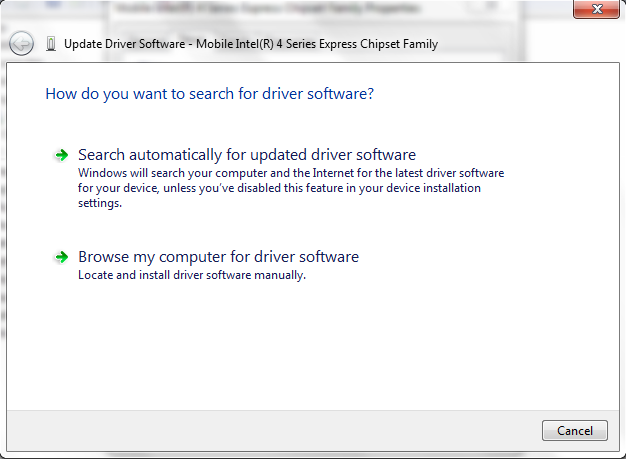
Lyd - Ingen lyd i det hele tatt
Med lydproblemer er det viktig å sjekk grunnleggende lyd Datahøyttalere fungerer ikke? Hvordan fikse uten lydLydproblemer på en Windows-PC er irriterende. Hvis høyttalerne ikke fungerer, kan du ordne det og få lyd tilbake på datamaskinen din. Les mer før du drar på detaljert feilsøking.
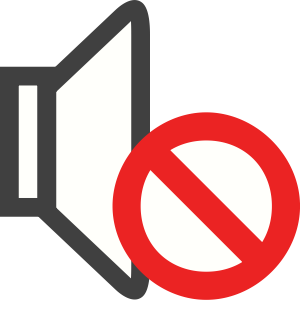
Sjekk dempeknappen - det skjer hele tiden, spesielt på bærbare datamaskiner. Sjekk også høyttalerne du prøver å spille lyd gjennom. Koble raskt en annen enhet til høyttalerinngangen for å sikre at det er datamaskinen din og ikke høyttalerenhetene dine. Dobbeltkontroller også forsterkere og kabling generelt. Hvis alt ser bra ut, kan du være sikker på at det er systemet ditt og ikke maskinvaren.
Windows har en hendig, innebygd lydfeilsøker Moderne eller ødelagte? Viktige tips for feilsøking av Windows 8-apperWindows 8 er skinnende og nytt, og bringer en helt ny og annerledes applikasjonsmodell og økosystem. Uansett hvor erfaren du er med å feilsøke tidligere versjoner av Windows, vil du ikke være helt forberedt på å starte ... Les mer som sjekker vanlige problemer med maskinvaren, driverne, høyttalerne og hodetelefonene.
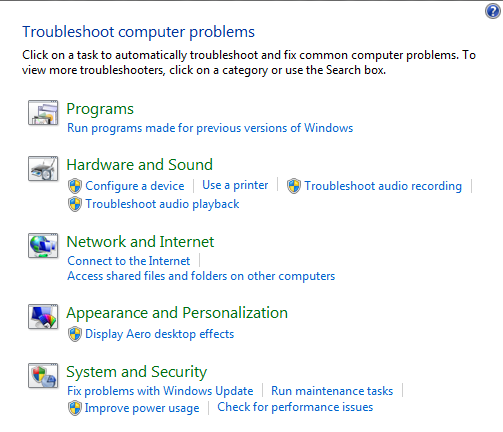
Klikk på Windows-nøkkel for å åpne Start-menyen (Windows 7 og 10) eller klikke på Windows-tast + S (Windows 8.1 og 10), skriv Feilsøking, og velg det første resultatet. På eldre versjoner av Windows må du ta turen til Start > Kontrollpanel > Feilsøking. Under Maskinvare og lyd å velge Feilsøk lydavspilling og fullfør feilsøkingen. Dette bør løse alle vanlige lydproblemer, samtidig som du sjekker og oppdaterer driverne dine om nødvendig.
På samme måte, hvis du bruker USB-høyttalere, kan du følge de samme instruksjonene for å sjekke om USB-driverne trenger oppdatering.
Kontroller driverne manuelt
Se avsnittet ovenfor med tittelen “Video - Sjekk maskinvare og drivere”.
Ta turen til det samme Enhetsbehandling, men denne gangen sjekk etter et gult utropstegn ved siden av Lyd-, video- og spillkontrollere. Velg den problematiske lyddriveren og oppdater, i henhold til de foregående avsnittene.

De fleste bærbare datamaskiner har et integrert lydkort, slik at du kanskje ser High Definition Audio Device, avhengig av alder på den bærbare datamaskinen. Dette vil også vises under samme seksjon i enhetsbehandleren.
Ekstra dempende knapper
De Windows Volummikser har individuelle dempeknapper for nesten alle bruksområder Bli aldri flau over datamaskinens høyttalere som sprenger lyd igjen [Windows]Har du noen gang trukket den bærbare datamaskinen din offentlig, og måtte tenke på lydløs-knappen mens høyttalerne sprengte høye lyder? Eller har du brukt datamaskinen sent på kvelden og våknet ved et uhell ... Les mer . Åpne mikseren ved å høyreklikke på volumsymbolet i systemstatusfeltet, nederst til høyre på skjermen. Sjekk at applikasjonen du bruker for å spille av lyd ikke er dempet.
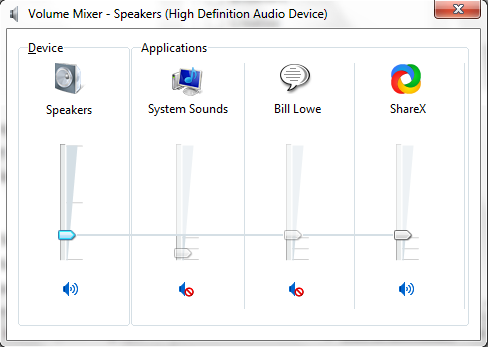
Sound - Start Audio Services på nytt
Windows har en uvanlig evne til å deaktivere visse tjenester. Lydtjenester slipper absolutt ikke fra denne ‘hjelpende’ hånden. Tjenestene er kjørbare applikasjoner som kjører lenge, og som gjør at systemet ditt kryr av. De administrerer enheter, lyden din, monitorinnstillinger, husker passord 10 oppstartsprogrammer du trygt kan deaktivere for å få fart på WindowsDatamaskin starter sakte? Du har sannsynligvis for mange programmer som kjører ved oppstart. Slik deaktiverer du oppstartsprogrammer på Windows. Les mer og mye, mye mer. Brukergrensesnittet deres er ikke opplagt og må nås via kontrollpanelet.
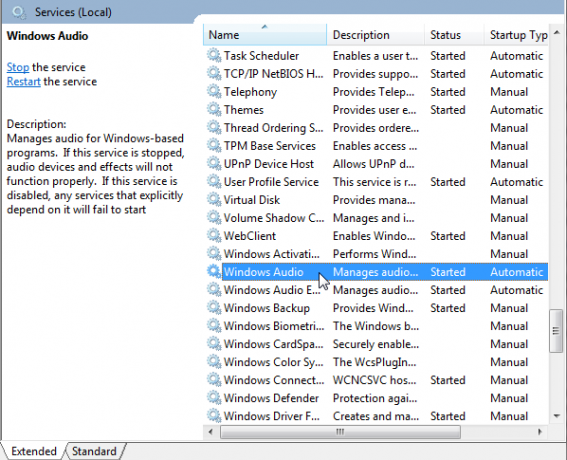
Gå til Start-menyen (Windows 7 og 10) eller Windows-søk (Windows 8.1 og 10), skriv tjenester, og velg det matchende resultatet. Dette skal åpne Services manager-panelet. Bla ned til Windows Audio. Hvis tjenesten har blitt stoppet av en eller annen grunn, vil ikke systemlyden din fungere korrekt. Start den på nytt ved å dobbeltklikke og velge Start. Mens du er her, sjekker du oppstartstjenesten for service. Lydtjenester skal være satt til Automatisk som standard. Hvis det er noe annerledes - Automatisk (forsinket start), Manuell eller deaktivert - endre det tilbake.
En annen rask løsning kan starte på nytt Windows Audio Endpoint Builder, vanligvis plassert nedenfor Windows Audio. Selv om denne tjenesten sier at den har startet, kan noen ganger starte den på nytt løse problemer. Gjør dette ved å dobbeltklikke på tjenesten og deretter velge Stoppe etterfulgt av Start.
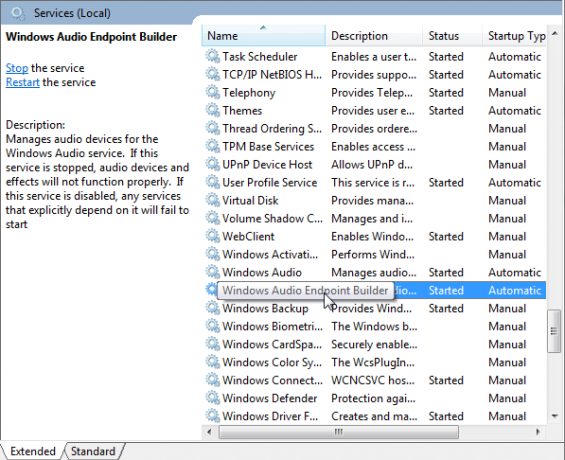
Lyd - Sprekker eller forvrengning
Å sprekke eller forvrenge gjennom høyttalerne kan være fryktelig. Før systemkontroller, sørg for at tilkoblingene dine er opp til bunnen av Her er hvorfor hodetelefonene dine fortsetter å bryte (og hva du kan gjøre)Hvor lenge varer hodetelefonene dine? Hvis de bryter for raskt, her er hvorfor og hva du kan gjøre for å forlenge levetiden. Les mer . De kan bare sette inn det litt lenger, eller litt vingle.
Hvis det ikke fungerer, kan du prøve å se på høyttalerforbedringer. Forbedringer er valgfrie lydeffekter som bassforsterkning eller virtuell surroundlyd. De kan være nyttige i noen situasjoner, men kan også forårsake lydproblemer.
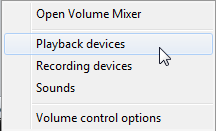
Høyreklikk volumsymbolet i systemstatusfeltet og velg Avspillingsenheter. Dette vil åpne Lyd vindu der du kan se hver lydenhet som er installert på systemet ditt. Velge Høyttalere vil åpne egenskapsmenyen der du skal velge forbedringer. Prøv å deaktivere hver ekstrautstyr og slå Søke om for å teste, eller, velg Deaktiver alle forbedringer å drepe hele partiet.
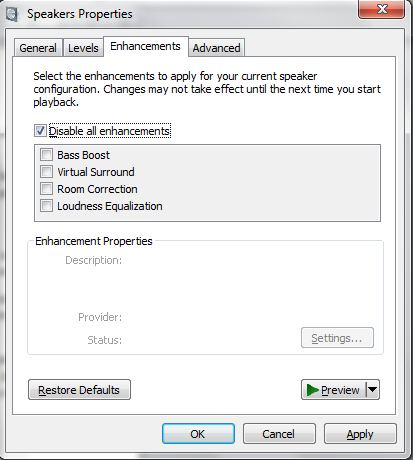
Roundup
En av disse rettelsene skal ha sortert lyd- eller videoavspillingsproblemene på Windows-systemet ditt. De vil ikke kurere alt, men de vil helt sikkert komme nær et bredt spekter av irriterende, rasende induserende problemer. Forhåpentligvis ser du nå den episoden av Peppa Pig du var så desperat etter å se.
Har vi hjulpet med å feilsøke lyd- eller videoproblemet ditt? Har du noen fiffige fikser for vanlige problemer? Gi oss beskjed nedenfor!
Gavin er seniorforfatter for MUO. Han er også redaktør og SEO manager for MakeUseOfs kryptofokuserte søsterside, Blocks Decoded. Han har en BA (Hons) samtidsskriving med digital kunstpraksis plyndret fra åsene i Devon, i tillegg til over et tiår med profesjonell skrivingerfaring. Han liker store mengder te.


